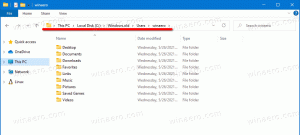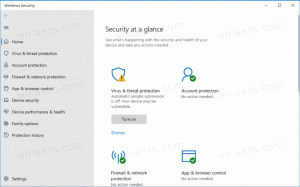Slik aktiverer du musepekerstier i Windows 10
En musepeker, også kjent som markøren, er et grafisk ikon som representerer pekeenhetens bevegelser på skjermen. Den lar brukeren manipulere objekter på skjermen med en mus, en pekeplate eller en annen pekeenhet. I denne artikkelen vil vi se hvordan du aktiverer musepekerstier.

Når funksjonen er aktivert, legger den til et spor bak pekeren. Brukere som mister musepekeren når de flytter den over skjermen, finner den svært nyttig. Stien forbedrer synligheten til musepekeren i Windows 10.
Annonse
Du kan bruke enten Mouse Properties-appleten eller Registry Editor-appen for å aktivere eller deaktivere musespor i Windows 10. La oss se gjennom begge metodene.
For å aktivere Pointer Trails i Windows 10, gjør følgende.
- Åpne Innstillinger-appen.

- Navigere til Enheter - Mus.
- Klikk på lenken til høyre Ekstra musealternativer under seksjonen Relaterte innstillinger.

- I Mus egenskaper dialog, gå til Pekeralternativer fanen.
- Aktiver alternativet Vis pekerstier under Synlighet.

- Du kan angi ønsket lengde på pekerstiene ved å bruke glidebryteren under avmerkingsboksen.
Du er ferdig. Alternativet er nå aktivert.
Når det er nødvendig, kan funksjonen for musepekerstier aktiveres med en registerjustering. Her er hvordan.
Aktiver funksjonen Mouse Pointer Trails med en registerjustering
- Åpne Registerredigering app.
- Gå til følgende registernøkkel.
HKEY_CURRENT_USER\Kontrollpanel\Mus
Se hvordan du går til en registernøkkel med ett klikk.
- Til høyre endrer eller oppretter du en ny strengverdi (REG_SZ) med navnet Musestier.
- Sett verdidataene til et tall mellom 2 (kort) til 7 (lang) for lengde på musepekeren.

- For å deaktivere funksjonen, sett MouseTrails-verdien til 0.
- For å få endringene gjort av registerjusteringen til å tre i kraft, må du Logg ut og logg på brukerkontoen din.
Det er det.